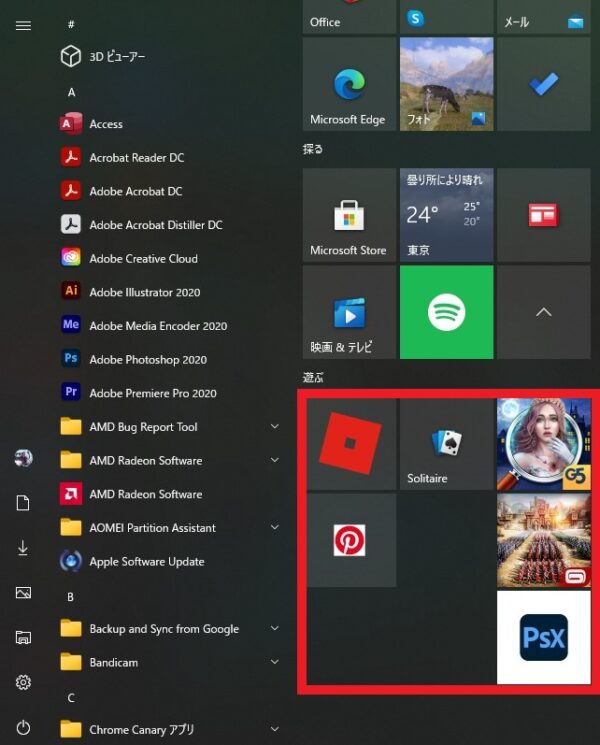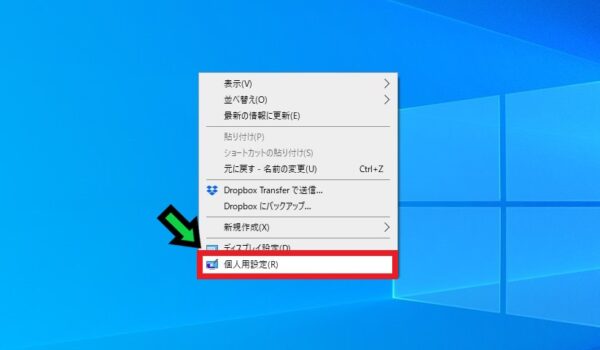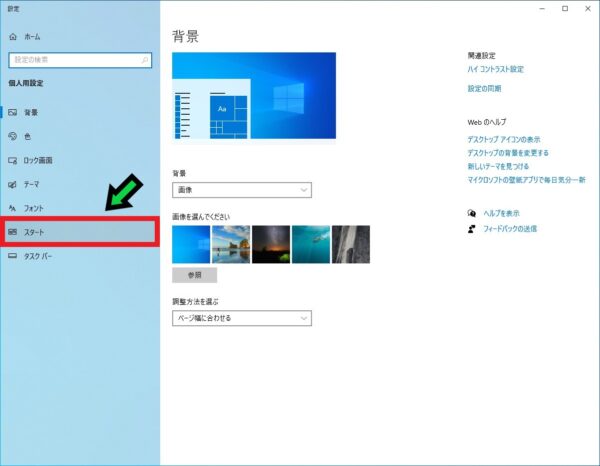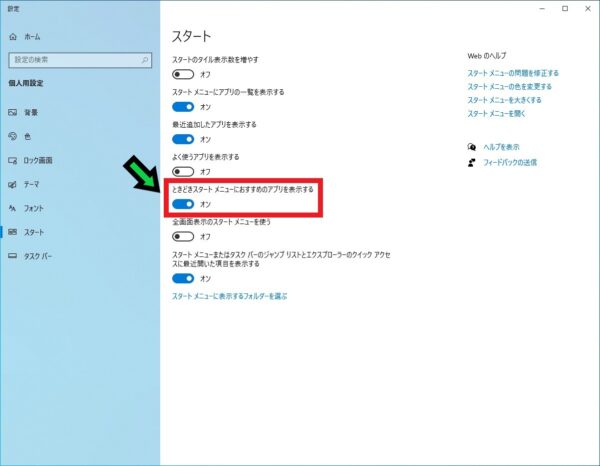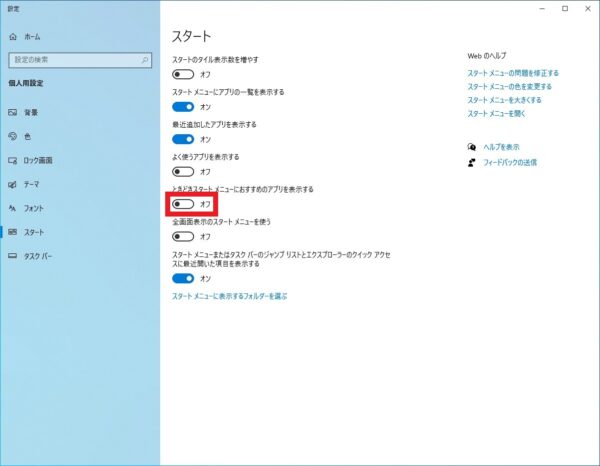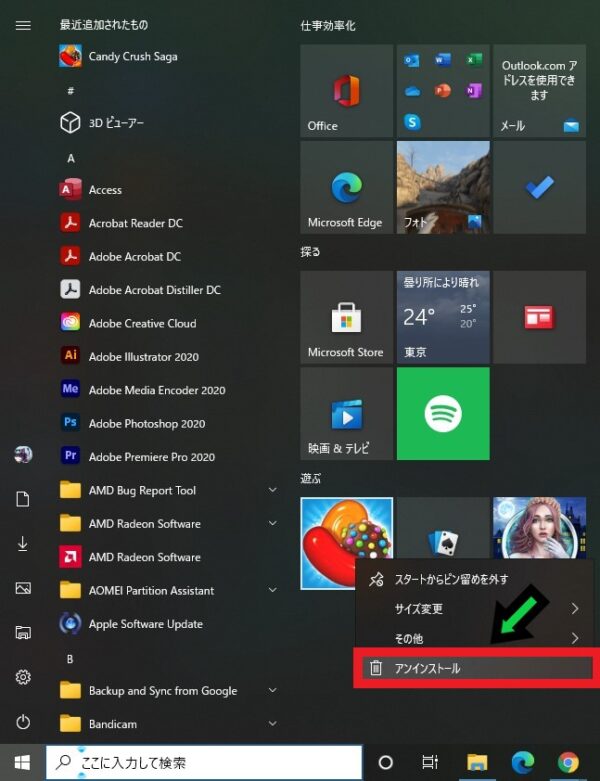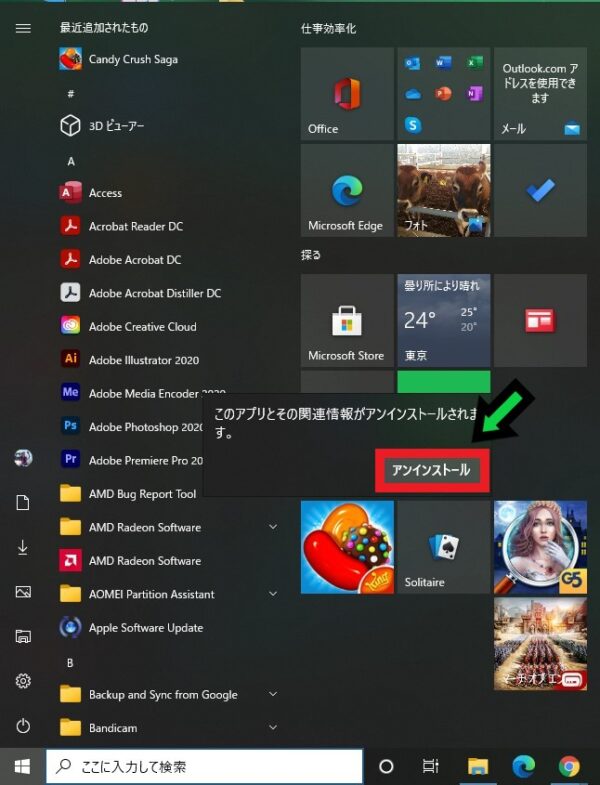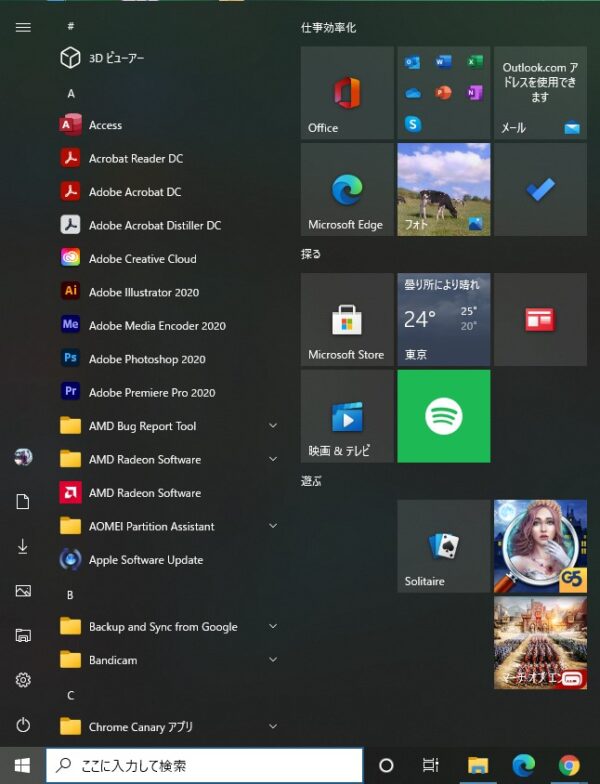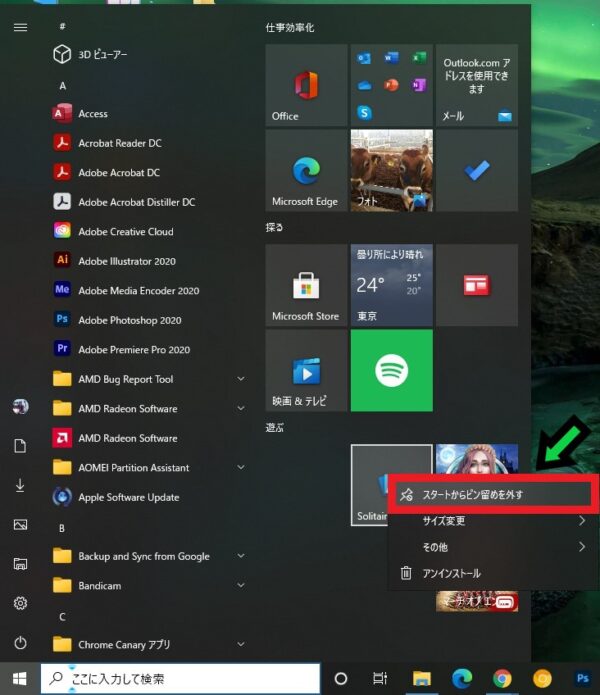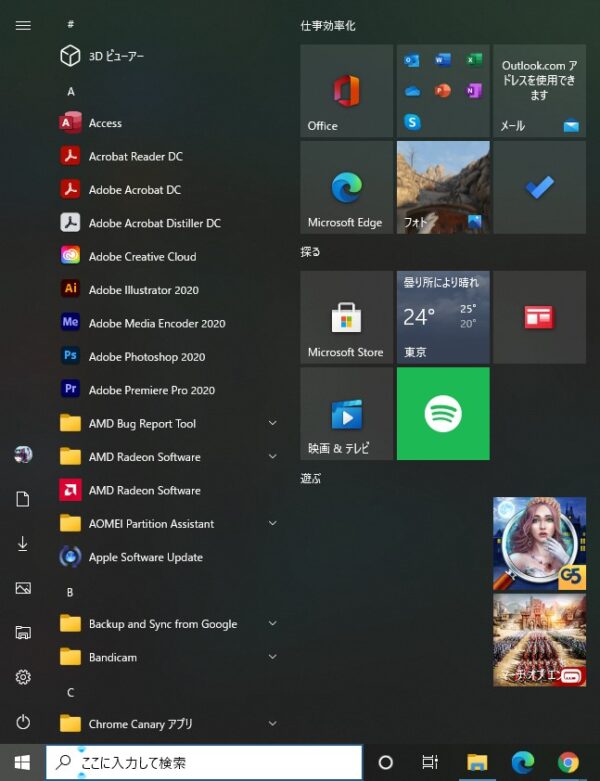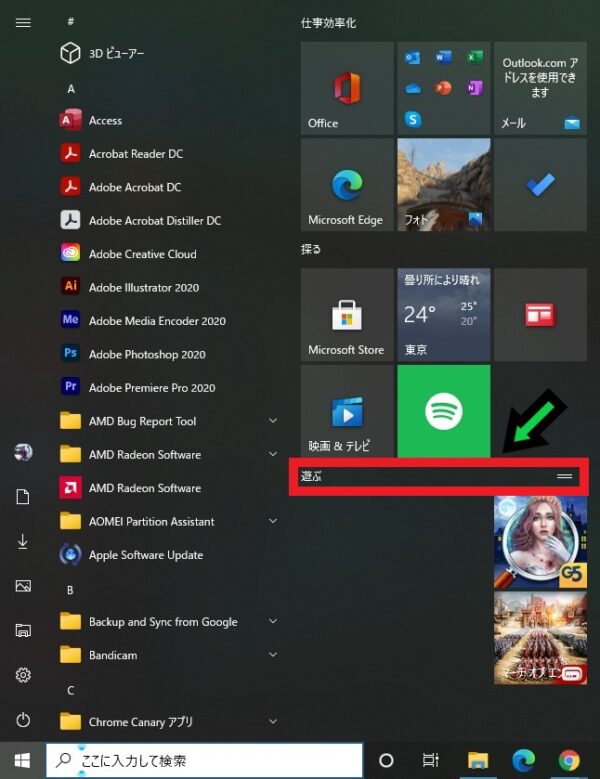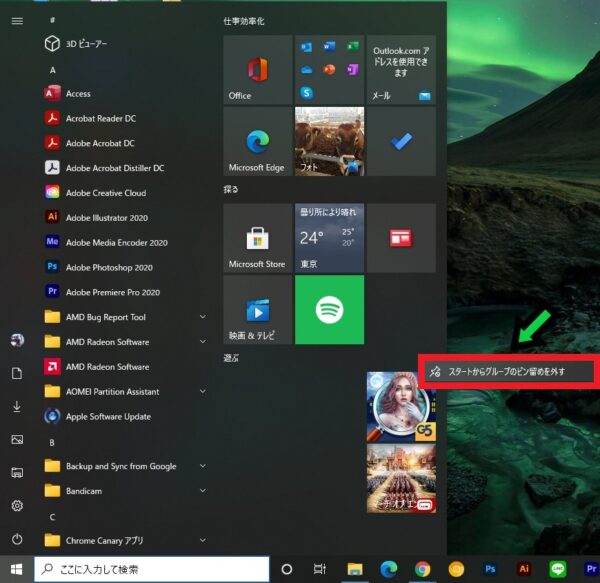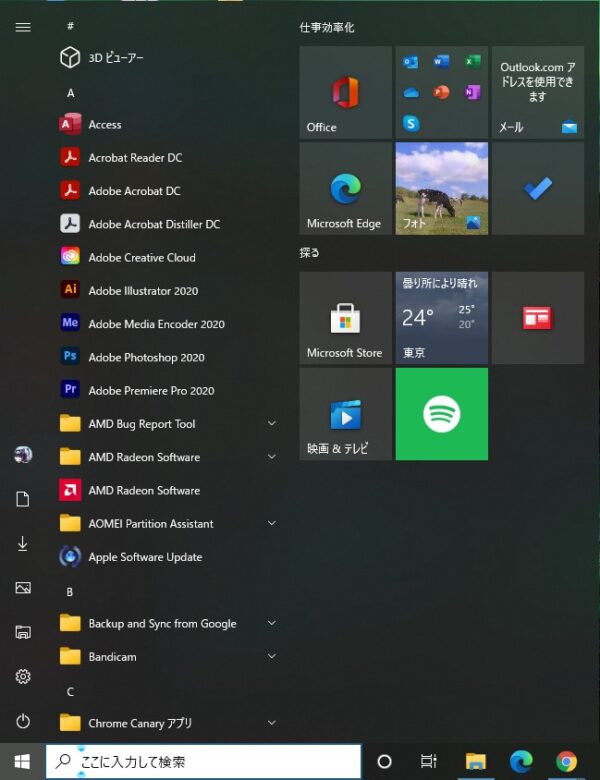作成日:2021/10/05
(更新日:2021/10/05)

こういった疑問に答えます。
Contents
本記事のテーマ
スタートメニューに不要なアプリを表示させない方法【Windows10】




記事の信頼性

200社ほどの企業のパソコンサポートを担当していました。
今ではパソコン修理会社を設立して、年間500台以上のトラブル対応を行っております。
この記事から得られる事
Windows10のパソコンでスタートメニューに不要なアプリを表示させない方法について解説します。
この記事を読むことで、スタートメニューのカスタマイズ方法がわかります。
今回はWindows10のパソコンで、スタートメニューに不要なアプリを表示させない方法について紹介します。
・スタートメニューをスッキリしたい方。
・不要なアプリを表示させたくない方。
スタートメニューに不要なアプリを表示させない方法
【前提条件】
・この方法はWindows10での手順です。
【手順】
①デスクトップの何もないところで右クリック→「個人用設定」を選択
②「スタート」をクリック
③「ときどきスタートメニューにおすすめのアプリを表示する」をクリックしてオフにする
スタートメニューにある不要なゲームなどのアイコンを削除する方法
【手順】
①左下のスタートボタンをクリック
②削除したいアイコンの上で「右クリック」→「アンインストール」を選択
③「アンインストール」をクリック
④以上で削除されました
スタートメニューにある不要なアイコンを非表示にする方法
【手順】
①左下のスタートボタンをクリック
②非表示にしたいアイコンの上で「右クリック」→「スタートからピン留めを外す」を選択
③以上で非表示になります
スタートメニューにあるアイコンをグループごと非表示にする方法
グループごと一気に非表示にしたい場合は、こちらの方法が早くておすすめです。
【手順】
①左下のスタートボタンをクリック
②非表示にしたいグループにカーソルを合わせ「右クリック」
③「スタートからグループのピン留めを外す」を選択
④以上でグループごと非表示になりました